フリースタイルをやっている人の中で話題になっている「FalcoX」を純正以外のFCにインストールしてみることにしました。 インストールできるFCは「Matek F411 AIO」または「Mamba F411 AIO」ならインストールできるとのことだったので自宅にあった「Matek F411 AIO」を使ってみることに。 パーツ構成はほぼこの機体↓ https://00m.in/GSNuS ちなみにFalcoXを導入するにあたっては「ソラモノナド TonsukeFC2」さんの記事を参考にしました↓(貴重な記事を書いていただきありがとうございました) https://flyingobjects.blog.fc2.com/blog-entry-107.html 純正のFCとESCも購入したのですが入荷がまだ先らしく、届き次第記事にしたいと思います。 この記事は自分の環境で行ったことであり、失敗するとFCが文鎮化する可能性もあります。自己責任でお願いします。
FalcoX をインストールできるか事前に確認
自分はライセンスを購入する前に、FalcoX Configurator にFCが接続できるか?
ライセンスを購入して自分でもFalcoXを入れることができそうか?
この2点を確認しました。
記事の冒頭で参考にした記事をのせましたが、あまり日本では導入方法をかいた記事(2021年1月5日現在)などがなかったのではたして自分で入れることができるか心配でした。まぁライセンスは1500円くらいなので導入できなくてもそこまで損失はないんですけどね。
FalcoX Configuratorは無料です。
ベーフライトでいう、ベータフライトコンフィグレーターみたいなもんです。
FalcoX Configuratorは下のページで入手できます↓
https://flightone.com/download.php?version=stable
インストールしたらFalcoXを入れたいFCとPCをUSBで接続してFalcoX Configuratorを起動すると自動でDFUモードに入ってくれて接続してくれます。
自分のFCの場合は自動でDFUモードに入ってくれましたが、自動で入らないFCもおおいです。DFUモードにはいらない場合はImpulseRC Driver Fixerを起動する。またはBOOTボタンを押しながらFCの接続をする、FCとの接続をやりなおしてみる、などがあります。それ以外の方法はよくわからんです。
ImpulseRC Driver Fixerのダウンロード先はこちら↓
https://impulserc.com/pages/downloads
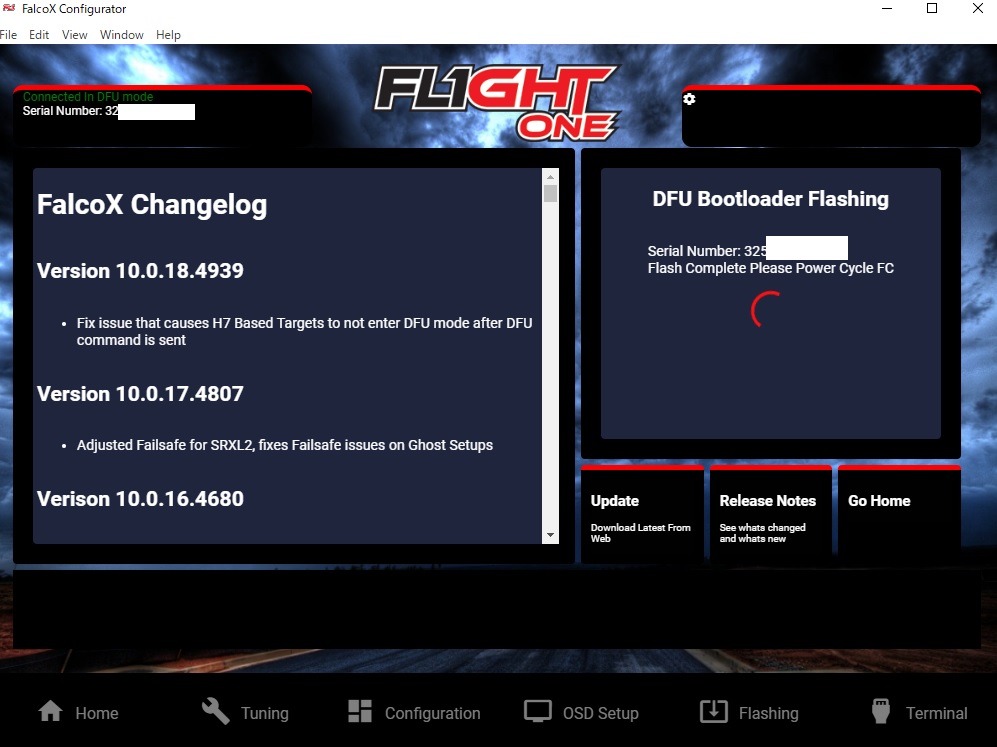
FCと接続ができると上のような画面になります。シリアルナンバーをトリミングしていますが、接続ができるとシリアルナンバーが表示されます。この番号はのちのち必要になります。
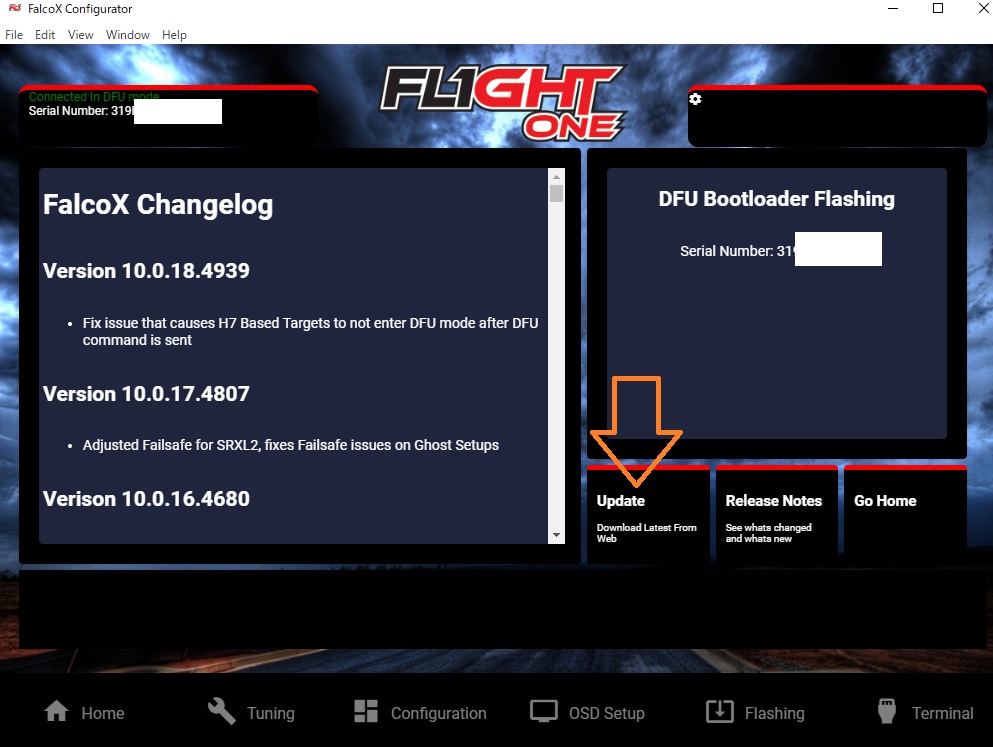
ちなみにライセンスを購入してデータベースに登録してもらう前に、上の矢印部分をクリックして、

ファームを入れようとすると上記のようにエラーメッセージが表示されます。これはデーターベースにシリアルナンバーが登録されていないためです。
ここまで、できればとりあえず接続まではできるということになります。
※2021年2月現在確認したところ少し仕様が変わったみたいで、アップデートをクリックするとプルダウンメニューとライセンキー入力の画面になります。プルダウンメニューからファームウェアの種類を選択して、ライセンスキーを入力するとFalcoXを導入できるようになっていました。
Matek F411 FalcoX をインストール
ライセンスの購入
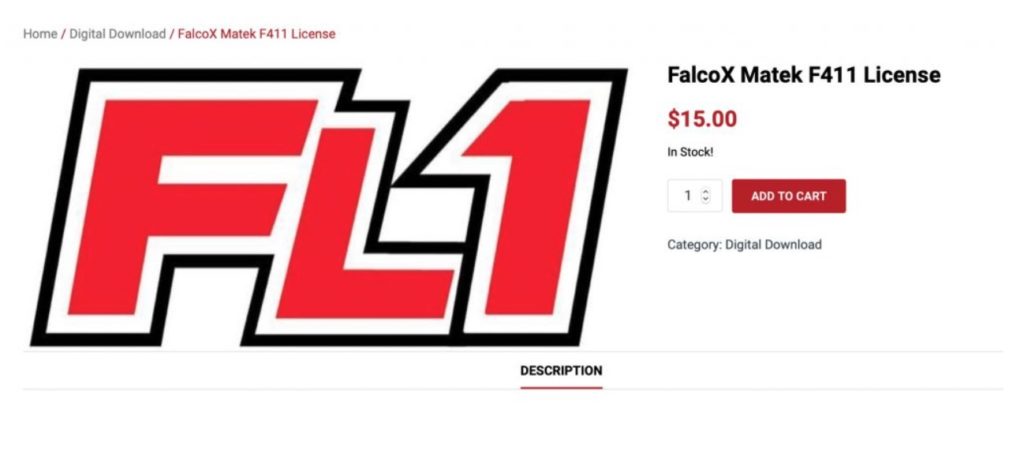
まずはMatek F411にファームを入れるライセンスを購入する必要があります。
以下のページでライセンスを購入することが可能です。
https://shop.flightone.com/product/falcox-matek-f411-license/
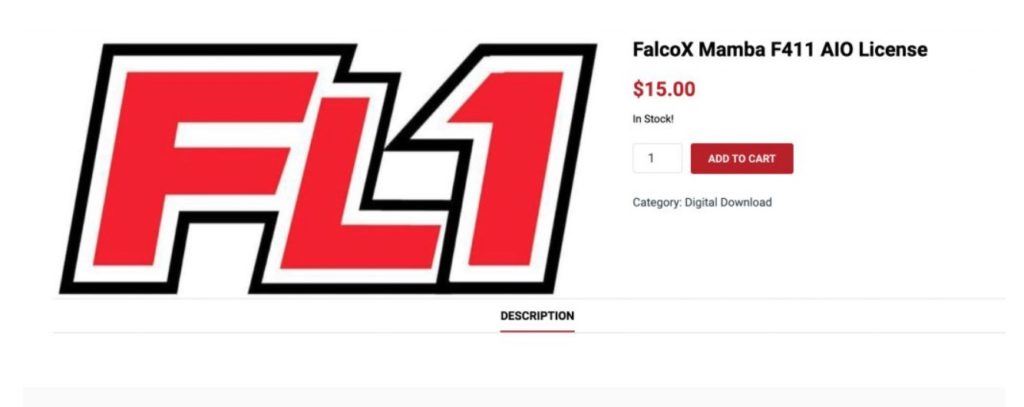
ちなみに「Mamba F411 AIO」に導入したい場合は購入ページが違うのでお間違えないように。 あとでデータベースに登録するため、メールのやりとりをすることになるので、その時に「間違えた」って言えば変更できるかもしれませんけど。
データベースに登録してもらう
ライセンスを購入したらシリアルナンバーをデーターベースに登録してもらいましょう。
自分の場合は純正のFCなども同時に購入したので、手順が少し変わるかもしれませんが、
とりあえず、flightoneのサポートにシリアルナンバーを知らせて
「データベースに登録してね」って言えば大丈夫です。
自分は英語がまったくわからないので、すべてgoogle翻訳をつかってやりとりしました。
サポートのメールアドレスは購入すると確認メールにたしか記載されていたような気がします。
僕の場合は自分から連絡しました。
「ライセンス買ったけど、このあとの手順はどうすればいい?」って。
google翻訳でも理解してくれたようで、シリアルナンバーを教えてくれって言われたので、FalcoX Configuratorに接続した時の番号を伝えました。
データーベースの登録は3日以内にはしてくれます(英語で3日以内には登録するって言われました)。
登録が完了するとメールをくれるので、これでやっと、FCにfalcoXを入れることができるようになります。
※2021年2月現在確認したところ少し仕様が変わったみたいで、ライセンキーをメールで教えてくれて自分で入力するようになっています
ファームウェアを入れる
※2021年2月現在確認したところ少し仕様が変わったみたいで、アップデートをクリックするとプルダウンメニューとライセンキー入力の画面になります。プルダウンメニューからファームウェアの種類を選択して、ライセンスキーを入力するとFalcoXを導入できるようになっていました。
最初に記載された手順でFCとFalcoX Configuratorを接続します。データーベースに登録する前はエラーがでましたが、今度は無事インストールできるはずです。
ファームウェアが無事インストされると以下のようなメッセージが表示されます。
flash complate please power cycle FC
フラッシュコンプリートしてくださいFCの電源を入れ直してください
google翻訳を使用するとこんな感じ。とりあえずこれでok。
すべてパーツを組んだ後でも大丈夫だと思いますが、僕の場合は組む前にFCだけでFalcoXを導入しました。導入後、パーツを組んで設定を行なっています。
FalcoXインスト中になんらかの理由でフリーズまたは電源をおとしてしまうと、FCが文鎮化します。僕の場合原因はわかりませんが、途中でフリーズしてしまい一度文鎮化。FalcoX Configuratorにも接続できなくなってしまいました。さらに文鎮化するとベーターフライトにも普通に接続できず、自分のとった対策としては、FCのBOOTボタンを押しながらベータフライトコンフィグレーターとDFU接続→OK。もとのファームをフラッシュしてFCにベータフライト を入れ直し。FalcoX Configuratorに接続→インスト→このような流れで再度おこなっています。
パーツが組み終わったらFalcoXの設定
パーツが組み終わったらFalcoXの設定をおこなっていきます。設定をするには、送信機と機体をバインドさせておく必要があります。設定を行う際には送信機から機体へプロポのスティックなどを倒したりなど、の作業があるからです。
実際にやってみて自分がつまずいたところ
パーツはすべて組み終わっていて、送信機と機体のレシーバーのバインドはすませていたのですが、FalcoX Configuratorと接続しても、レシーバーを探している最初の段階から進まず(エラーメッセージとしてはSBUSなんちゃら、英語で表示されます)。
自分はレシーバーをR2000SBMフタバを利用していて、レシーバーは緑点灯でバインドOKの状態。
原因
原因はレシーバーと送信機はつながっている状態だけど、FCとレシーバーの接続はうまくいっていなかったためです。ちょっと自分の説明がへたなのでうまく伝わらないかもしれませんが、レシーバーは5Vとアースさえうまく接続されていれば電源は入り、送信機とバインドができれば接続状態のランプ(LED)になってしまいます。
自分の場合は自宅にあった、使い古しのFCを利用していたのですが、なんらかの理由でポートがうまくきのうしておらず、FCとレシーバーの接続がうまくいっていないという。。。。そんな状態だったんです。
ということで、FCはさらにストックしてあった、未使用のものを使用。
ライセンスは購入し直し。そして、導入にいたりました。
なので、ライセンスを購入する前に、FCの機能がすべてOKな状態か確認してもいいかもしれません。超〜めんどくさいけど。
自動で設定
パーツも問題なくすべて組み終えていればあとはFalcoXを設定するだけです。
PCをつかってFalcoX Configuratorに接続すると、画面に英語でいろいろ出てくるので、送信機を使って画面の指示にしたがってプロポを右に倒したり、操作していけばセットアップしていくことができます。アームのスイッチなども割り当てていきます。
自分はパソコンをつかって初期のセットアップを行いましたが、FPVモニターさえあればこの設定は行うことが可能??(わからない)
いちど初期セットアップが終われば、FPVモニターからでも設定を変更することができます。
- 機体のバッテリーを入れる
- 送信機の電源を入れてバインド状態にする
- 送信機のスティック両方を左下に3秒間くらい入れ続ける(アームしている状態だと設定がめんには入りません)
5インチ Manba F4 Mk2 にインストール
Manba F4 MK2 を搭載している5インチにインストールして使ってみました。結論からいうとかなり良い感じです!!
5000円で購入できるManbaの安物FC、ESCセットが1500円ライセンス料を加えるだけで違うものに変わる感じです。
それと、プロップウォッシュはでずらくなっている印象です。スプリットSや、高度を上げてからフォールしていく時ってへたくそな私の場合、プロップウォッシュがどうしても出てしまうのですが、FalcoX の場合あまりでない気がします。
ベータフライトでも設定をうまくすれば同じようになるのかもしれません(私の場合そこまで知識がないので今のところ無理です....)
ちなみにFalco XはPIDそのままで使用。RATEだけは自分好みに変更しています。変更と言ってもプリセットされているRATE(フリースタイル)を少し緩くしただけです。
純正のFCじゃなくても、こんなにいいなら、純正のFCを使ったらどんな感じになるのか楽しみです。
omnibus F4

このFCにもインストールして飛ばしてみました。ファームウェアは「OMNIBUSF4SD」でFalcoXをインストールすることが可能です。
アリエクスプレスで2000円いないで購入できたFCですが、これもいい感じで飛びます(価格ちょっと上がってしまったようです。2500円くらいで購入可能)。
下の動画はこのFCで組んだドローンで飛ばした動画です。
※Goproのカメラ角度わるいです(下向きにしすぎた)
文字化けしてしまった場合
それとライセンスを購入して「Manba F4 Mk2」にFalcoを2台入れてみたのですが、両方とも設定画面の英語が文字化けしてしまいました。
文字化けは初期設定を再度することにより、戻る場合があります。自分は2台とも初期設定をしたら文字化けは修正できました。
CRSFで再設定 FL純正じゃないやつ(自分用のメモ)
バインドはできたけど、初期設定をやりなおせない。
ファームウェアを元のベータフライト に戻す。
その後、Falco x のファームウェアを入れる。初期設定がからやり直せる。
※ファルコXのコンフィグレーターで初期設定画面に戻せなかったのでやってみた
※Falco X のファームウェアアップデートをしても初期設定画面に移行しなかったのでやってみた
最後に
とりあえず文章を書いているのがつかれてきてしまったので、詳しくはあとで記事に追記します(たぶん)
後半疲れてしまった....